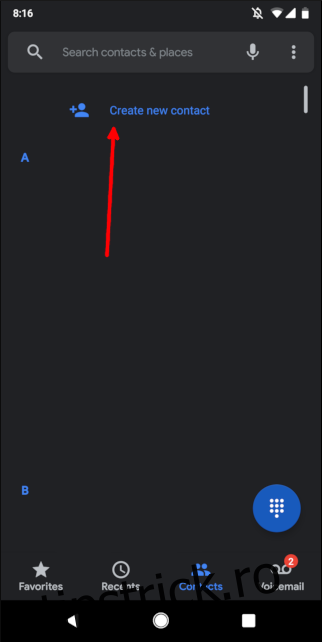Apelarea unui apel conferință nu trebuie să fie un proces obositor. Telefonul dvs. iPhone sau Android poate apela automat și poate introduce un cod de confirmare pentru dvs. Trebuie doar să creați un tip special de contact.
Mai bine, acest lucru accelerează lucrurile atunci când trebuie să vă conectați la un apel conferință în timp ce conduceți. Într-o epocă în care putem folosi Google Assistant și Siri în mașinile noastre, formarea manuală a unui număr de telefon este atât de învechită. Sun cel puțin o dată pe săptămână la puntea de conferință pentru slujba mea de zi cu zi și eram disperată să caut o modalitate de a mă conecta cu colegii mei fără a fi nevoie să mă uit în jos și să introduc cifrele.
Din fericire, este foarte ușor să automatizezi acest lucru. Indiferent dacă utilizați iPhone sau Android, veți seta puntea de conferință ca contact pe care îl puteți apela, fie atingându-l, fie folosind un asistent vocal.
Cuprins
O avertizare rapidă
Singura modalitate prin care puteți salva conferința ca contact este dacă compania dvs. folosește un singur cod de confirmare sau un ID de conferință. Va trebui să apelați manual de fiecare dată dacă ID-ul se schimbă cu fiecare întâlnire sau doar să aveți mai multe persoane de contact dacă compania dvs. schimbă codurile de conferință.
Cum să salvați un apel conferință ca contact pe Android
Folosesc Google Pixel 2 XL pentru acest ghid, dar pașii sunt similari pe alte telefoane Android. Începeți prin a deschide aplicația Contacte sau Persoane și selectați „Creați un contact nou”.
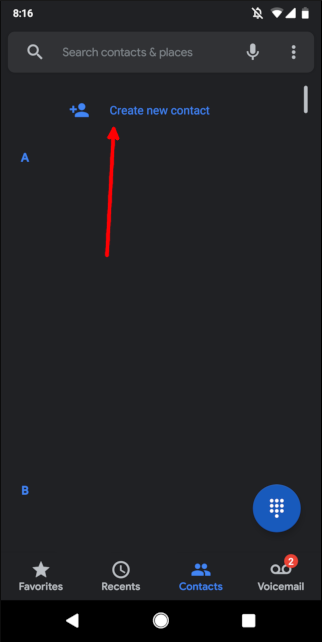
Adăugați un nume pentru întâlnire și orice alte detalii de contact de care aveți nevoie.
Adăugați numărul de telefon din zece cifre și apoi atingeți butonul cu simboluri din partea stângă jos a tastaturii numerice. Atingeți butonul „Pauză” pentru a adăuga o pauză la număr (se afișează sub formă de virgulă) și apoi introduceți ID-ul conferinței.
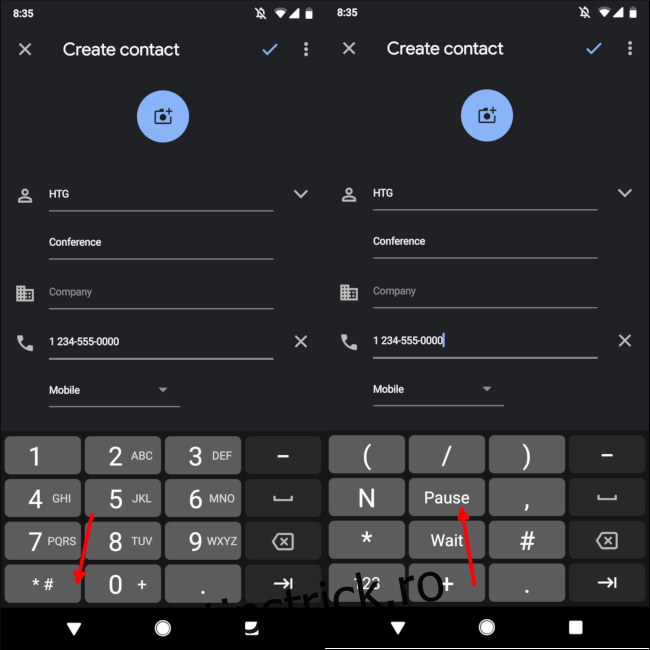
Atingeți bifa din dreapta sus pentru a salva contactul.
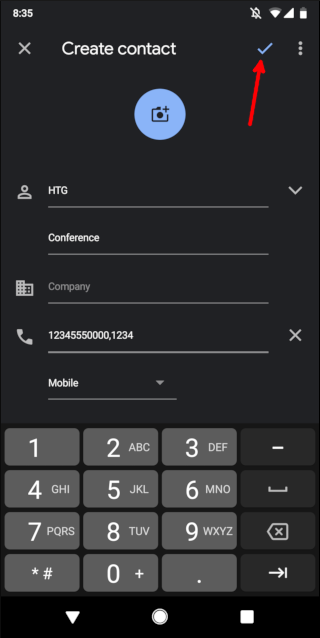
Ultimul lucru de făcut este să efectuați un apel de test. În funcție de modul în care compania dvs. a configurat puntea de conferință, poate fi necesar să adăugați pauze suplimentare pentru a stabili sincronizarea corectă. Dacă este cazul, editați numărul de telefon, adăugați o pauză suplimentară sau două, apoi încercați din nou.
Când îl înțelegi, vei fi întotdeauna la o atingere sau o comandă vocală distanță de a te conecta la întâlnire!
Cum să salvați un apel conferință ca contact pe iPhone
La fel ca pe un telefon Android, începeți prin a deschide aplicația Contacte și apoi atingeți semnul plus din colțul din dreapta sus.
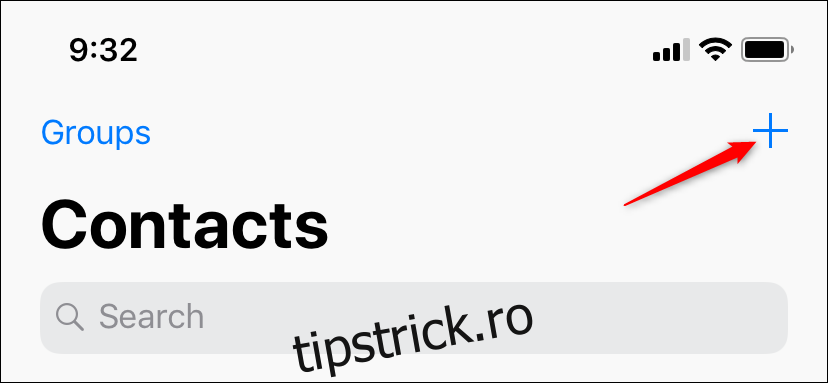
Adăugați un nume pentru întâlnire și orice alte detalii doriți.
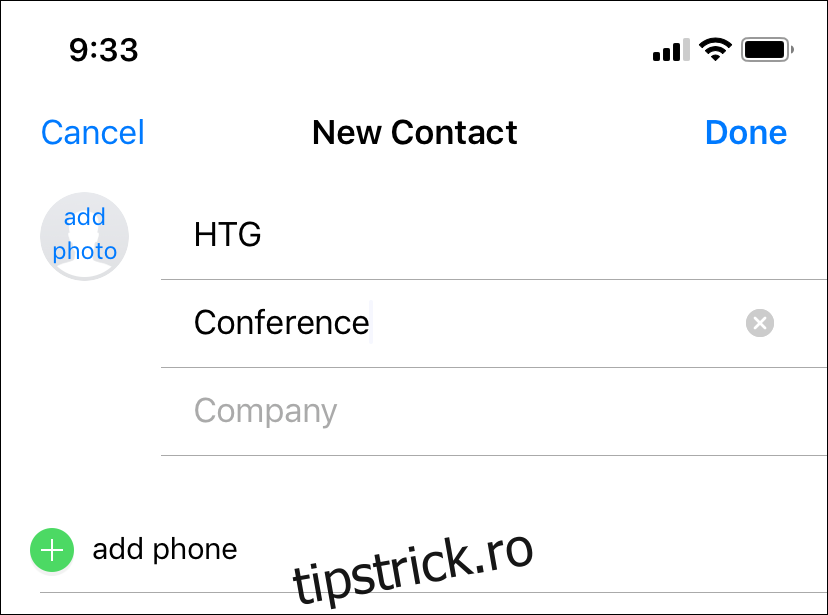
Adăugați numărul de telefon din zece cifre și apoi atingeți butonul simboluri din colțul din stânga jos.
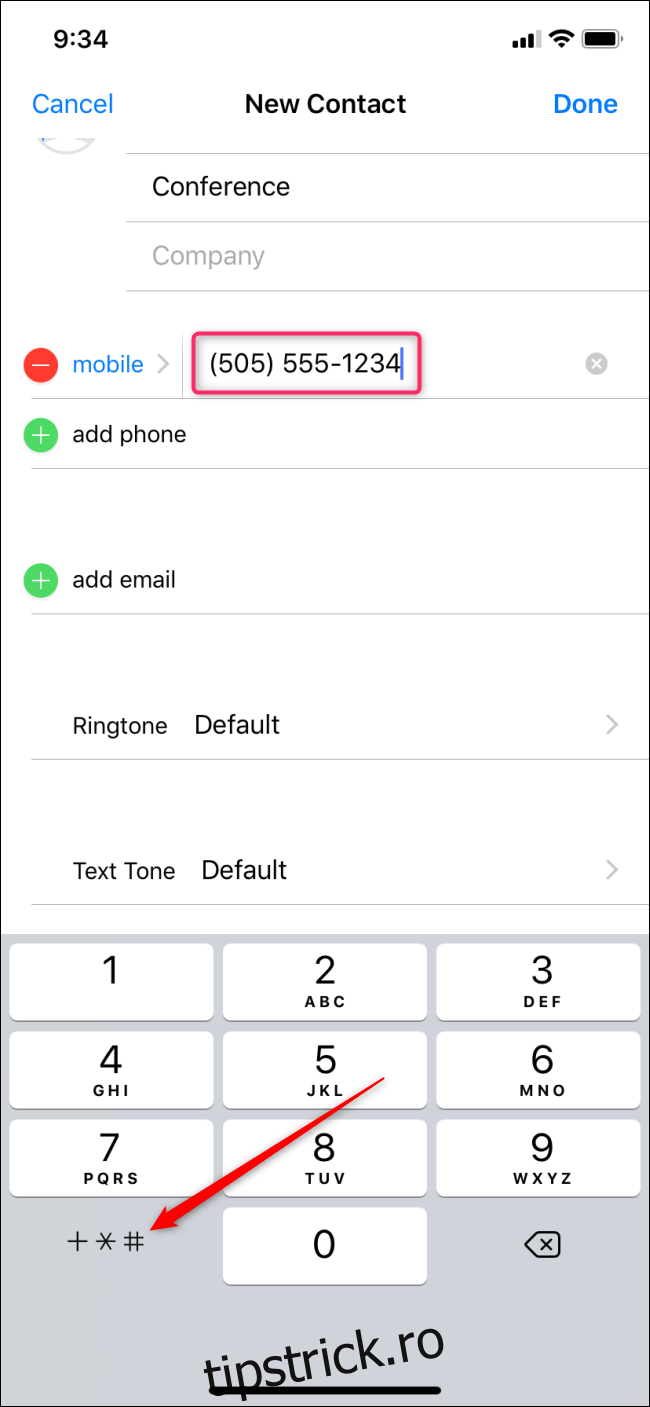
Atingeți butonul „Pauză” pentru a adăuga o pauză (apare sub formă de virgulă) și apoi introduceți ID-ul conferinței. Atingeți „Terminat” în dreapta sus pentru a salva contactul.
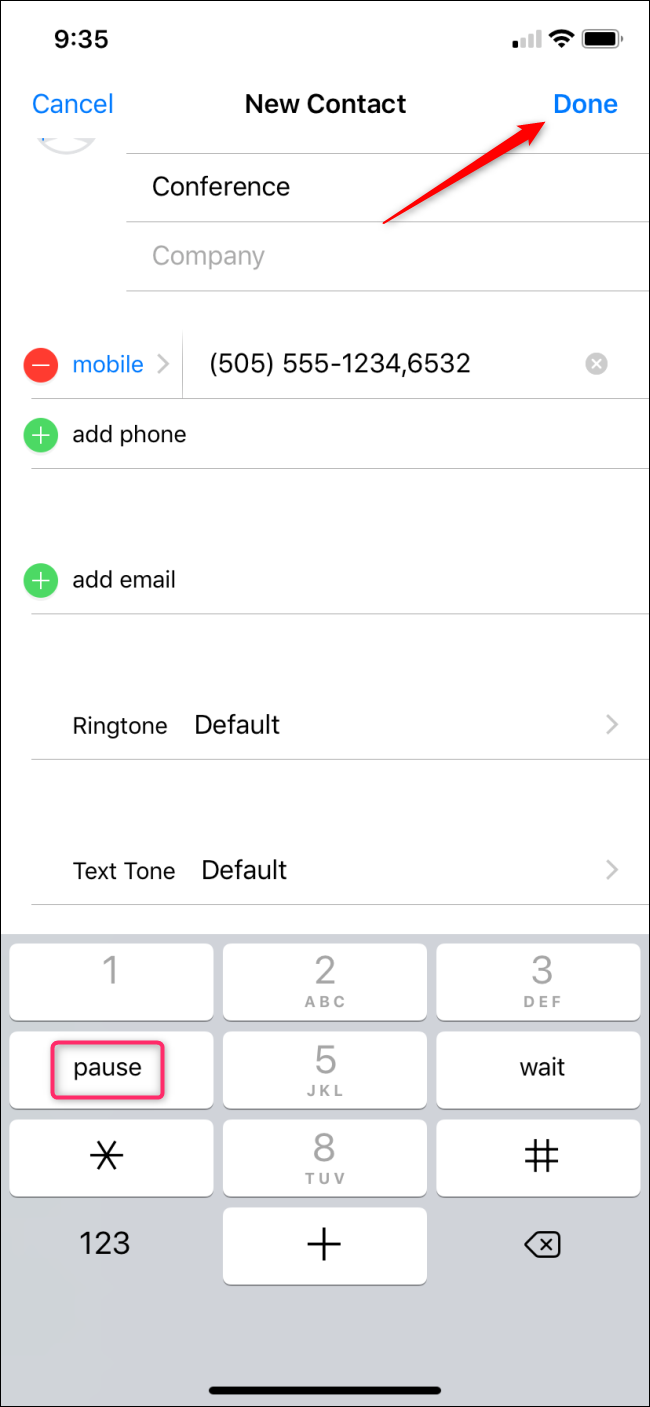
Ultimul lucru de făcut este să efectuați un apel de test. În funcție de modul în care compania dvs. a configurat puntea de conferință, poate fi necesar să adăugați pauze suplimentare pentru a stabili sincronizarea corectă. Dacă este cazul, editați numărul de telefon și adăugați o pauză suplimentară sau două și încercați din nou.
Când îl înțelegi, vei fi întotdeauna la o atingere sau o comandă vocală distanță de a te conecta la întâlnire!